Многомониторная конфигурация добавляет комфорта, особенно во время обработки фото, рисования, видеомонтажа. Но кроме того, что для этого нужно хотя бы 2 монитора, экраны необходимо еще и правильно подключить. Как это сделать, рассказывается в кратком мануале. Из инструкции можно узнать о том, как подключить второй монитор к стационарному компьютеру или лэптопу, как настроить ПК, чтобы оба дисплея работали в паре. Плюс бонус: 3 удобные бесплатные программы для работы с двумя дисплеями одновременно.
Совет: идеально в паре смотрятся безрамочные дисплеи.

Видеокарта с несколькими слотами
Несколько слотов в видеокарте — обязательное условие для одновременного подключения двух и более мониторов к одному компьютеру. Невозможно подсоединить несколько дисплеев, используя видеоразъем на материнской плате (вертикальное гнездо в верхней части задней панели).
Примечание: разъемы видеокарты располагаются горизонтально.

Эпловские моноблоки и компы, у которых материнская плата с двумя видеоразъемами, поддерживают Thunderbolt. Подключить к нему второй монитор можно запросто, понадобится только соответствующий переходник.
В случае с PC видеокарта должна быть оснащена разъемами типа:
- Display Port;
- HDMI;
- DVI;
- VGA.
Любой из этих портов позволяет подсоединить 2 монитора. Однако бывает, что типы разъемов у видеокарты и экранов не совпадают. В этом случае можно посоветовать воспользоваться переходником или же приобрести кабель с разными интерфейсами подключения, к примеру, HDMI-VGA.
В тему: Что лучше для монитора: DVI или HDMI – сравнение 2 интерфейсов
Настройка мониторов
Итак, пунктом выше было разобрано, как подключить 2 монитора к одному ПК. Но чтобы многомониторная конфигурация работала, необходимо правильно настроить подсоединенные экраны. Таблица ниже окажет помощь.
Узнайте: 3 популярных вида матриц: IPS, PLS и TN — какой монитор лучше
|
Краткая инструкция по настройке мониторов
|
|
|---|---|
| Меню «Пуск» | 1. Пункт «Параметры» |
| 2. «Система» | |
| 3. «Экран»/«Дисплей» | |
| 4. «Мультиэкран» (Multi Display) | |
| «Мультиэкран» (Multi Display) |
|
|
|
|
|
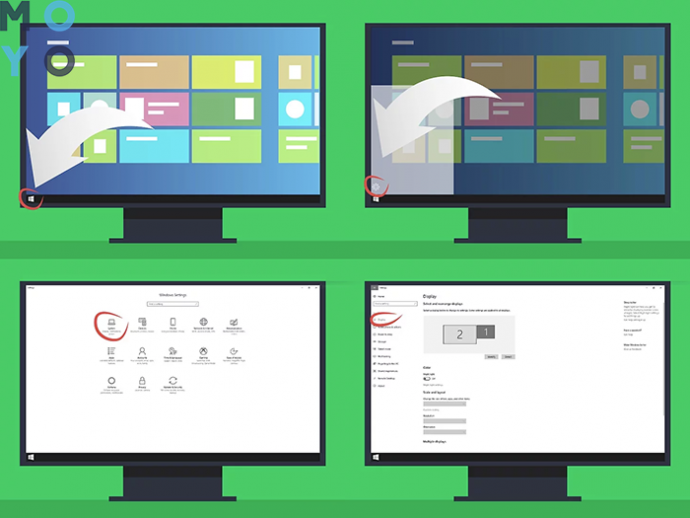
Примечание: если понадобится сделать то же самое на ноутбуке — не беда. В большинстве лэптопов есть необходимые разъемы. Чаще всего они оснащены HDMI портом.
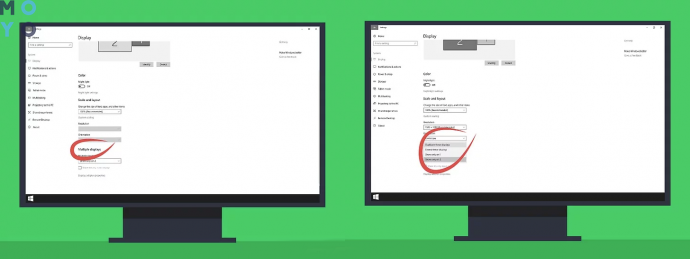
Читайте также: Типы мониторов – какие виды мониторов существуют: 7 разновидностей экранов
Софт для работы с несколькими мониторами
Чтобы комфортно пользоваться многомониторной конфигурацией, не помешает установить специальную программу. Ниже — три популярные, судя по отзывам, утилиты.
Программы, рекомендованные для работы с несколькими мониторами:
1. Multi Wall — софт русифицирован и покупать его не надо. С помощью утилиты можно установить разные обои рабочего стола на каждый монитор, что невозможно при использовании классических возможностей Windows. Растянуть изображение тоже можно. А еще у пользователя есть возможность загружать обои прямо из «окна», автоматически устанавливать их их с определенного сайта, обрабатывать изображения.
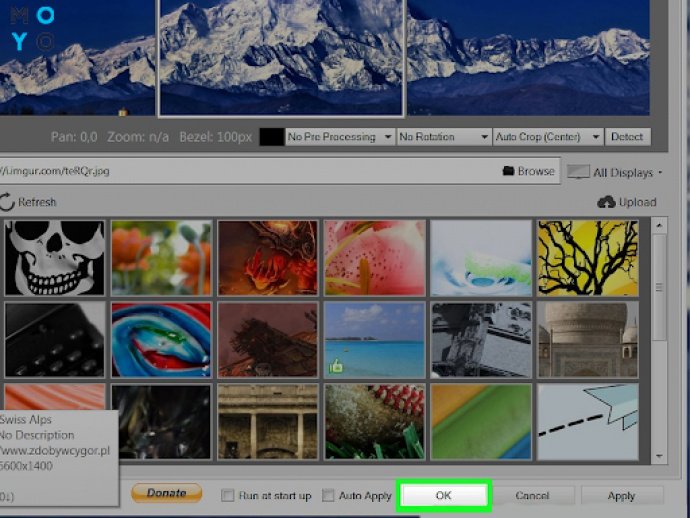
Интересно: 10 лучших мониторов с разрешением 4К
2. Dual Monitor Taskbar 1.21. Как и предыдущий вариант распространяется бесплатно, но русскоязычный интерфейс не предусмотрен. Главная особенность — создание второй панели задач на дополнительном экране, которая является продолжением основной панели. Настройка схемы расположения окон — еще одна полезная функция утилиты.
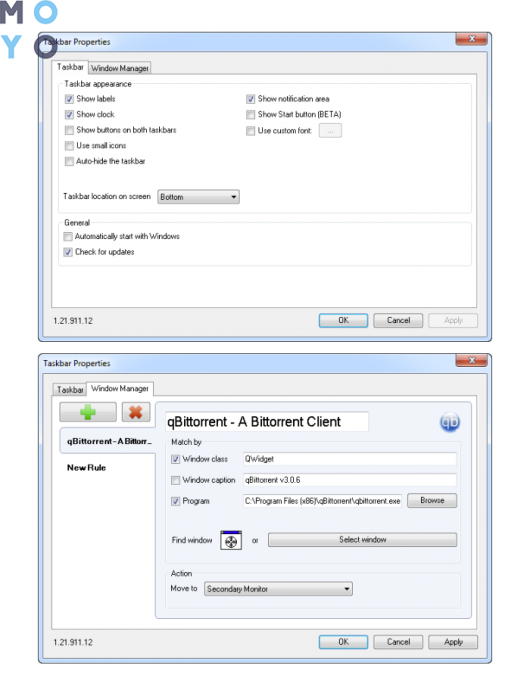
3. Dual Monitor Tools 1.8 — бесплатный русифицированный набор инструментов, который позволяет быстро перемещать окна с одного монитора на другой. Место расположения можно выбрать заранее. Есть опция для запуска приложений с возможностью определить монитор для открытия конкретной программы.
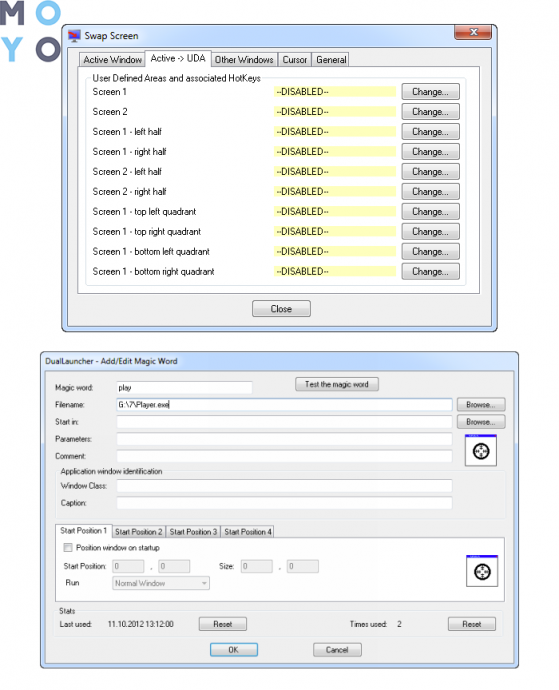
Пригодится: Как почистить монитор в 3 шага — чем протирать ЖК-монитор?
Вот и завершилось краткое руководство по быстрому подключению двух мониторов к одному компьютеру. Как видно из статьи, сделать это нетрудно, если есть подходящая видеокарточка. Ну, а если порты не совпадают — достаточно запастись необходимыми переходниками. Настроить многомониторную конфигурацию тоже несложно: это займет минут пять — и можно пользоваться 2 мониторами с одного ПК. А приведенный выше софт добавит комфорта.





